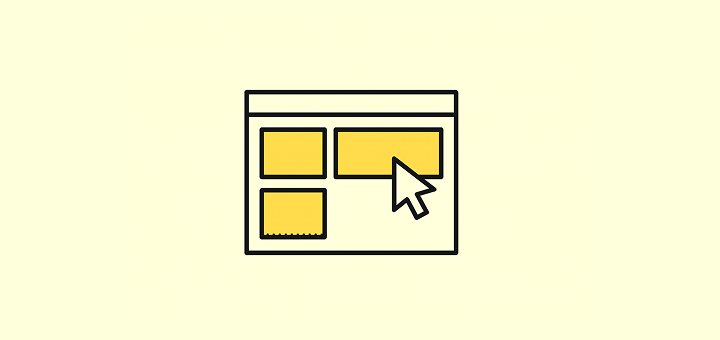Quando você faz login no Twenty pela primeira vez, o layout deve parecer intuitivo. It’s designed to help you move fast and stay organized, without getting in your way.
O Layout Principal
O centro da tela é onde seus registros vivem: pessoas, empresas, oportunidades, tarefas, notas, fluxos de trabalho e qualquer outro objeto que você criou. É aqui que o trabalho do dia a dia acontece.
Você pode visualizar, editar, excluir registros e também criar novas visualizações.
A Barra de Navegação
No lado esquerdo, de cima para baixo, você poderá:
- Switch between your several workspaces using the dropdown menu or create a new workspace
- Choose between the light and dark modes
- Usar a barra de pesquisa (pressione
/ para focar nela instantaneamente)
- Abrir a seção de Configurações
Please note that our API documentation is accessible under the Settings section and not the User Guide.
- Have direct access to your Favourites views. Favoritos são únicos para cada usuário.
- Alternar entre diferentes objetos
- Criar automações usando fluxos de trabalho
- Entrar em contato com o Suporte e abrir nosso Guia do Usuário.
Menu de Comando e Pesquisa Rápida
O menu de comando oferece acesso rápido a ações e pesquisas no Twenty. Você pode acessá-lo de duas maneiras:
- Atalho de teclado: Pressione
Cmd + K (Mac) ou Ctrl + K (Windows)
- Mouse: Clique nos três pontos no canto superior direito
Você também verá uma barra de pesquisa na parte superior da sua barra lateral para pesquisas rápidas de registros ou pressione / para focar nela instantaneamente.
A partir daí, você pode:
- Criar novos registros
- Importar e exportar dados via csv
- Criar novas visualizações
- Acessar registros excluídos (Twenty suporta exclusões suaves e duras)
- See the keyboard shortcuts to quickly access objects in your workspace
Visualizações
Cada objeto (como Oportunidades ou Pessoas) suporta várias visualizações. Você não está limitado no número de visualizações por objeto.
Use o menu suspenso no canto superior esquerdo do layout principal para alternar entre as diferentes visualizações. Por exemplo:
- Use uma visualização Kanban para acompanhar as oportunidades por estágio
- Use a visualização Agrupar Por para criar seções e melhorar a eficiência
- Use filtros para se concentrar em registros específicos (por exemplo, leads criados na semana passada)
- Salve visualizações filtradas para reutilizá-las posteriormente
- Visualizações Favoritas para acesso rápido
Se você é novo em Visualizações, leia nosso artigo Gerenciamento de Visualizações para aprender como criá-las e personalizá-las.
Configurações
Abra suas Configurações a partir do canto superior esquerdo para:
- Conectar suas contas de e-mail e calendário para sincronização perfeita entre e-mails e calendário
- Personalizar seu modelo de dados: criar objetos, campos e relações personalizados
- Acessar o playground da API e configurar webhooks
- Gerenciar permissões de usuário e controles de acesso ao espaço de trabalho
- Convidar membros da equipe e gerenciar papéis de usuário
- Editar seu perfil e preferências do espaço de trabalho
- Configurar cobrança e monitorar o uso de créditos de fluxo de trabalho
- Descubra os últimos lançamentos e recursos futuros (aba Lançamentos → Laboratório)
Se você não vir todas essas seções em Configurações, entre em contato com seu administrador do workspace - algumas delas têm acesso restrito.